LINUX:MediaWiki - Première configuration
But
Maintenant que toutes les pièces sont en place, il faut créer le premier fichier de configuration de MediaWiki: "LocalSettings.php".
Cette phase intégrera également la création du schéma et de l'utilisateur dans la base de données de MariaDB pour cette application.
Lancement de la configuration
Pour un expert, il est possible de se passer de cette phase mais dans ce cas, il faudra créer le schéma et l'utilisateur dans la base de données ainsi que le fichier "LocalSettings.php".
Il est aussi possible de lancer cette configuration en ligne de commande en console Linux.
Nous avons préféré le faire via l'interface Web. On lance pour ce faire, notre explorateur Internet (Firefox par exemple). Dans notre cas, on appelle l'URL "http://serverdb.home.dom/wiki/"; notre serveur portant le nom "serverdb.home.dom".
On est directement redirigé vers l'URL : http://serverdb.home.dom/wiki/mw-config/
Vous démarrez maintenant votre première installation.
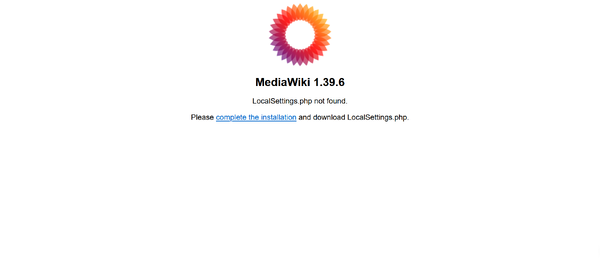
On vérifie la langue.
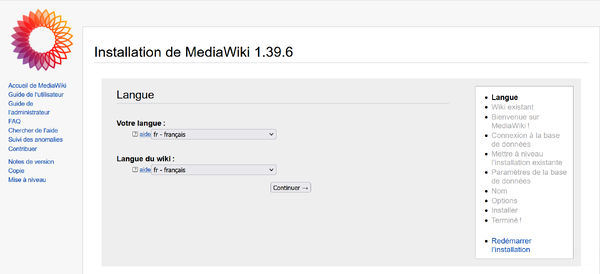
Le système vérifie que tous les éléments de base sont bien installés et disponibles. Si ce n'est pas le cas, on pallie à ces problèmes et on repart de l'écran précédent.
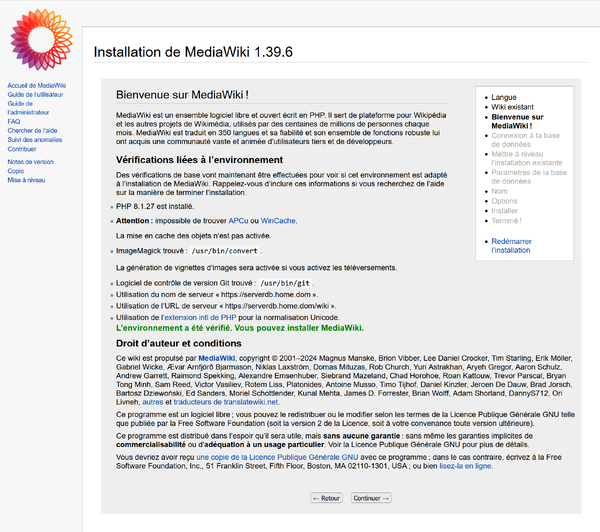
A ce stade, on doit introduire les premières informations concernant la création du schéma dans la base de données; on attribue un nom au schéma et on donne les informations d'accès à la base de données.
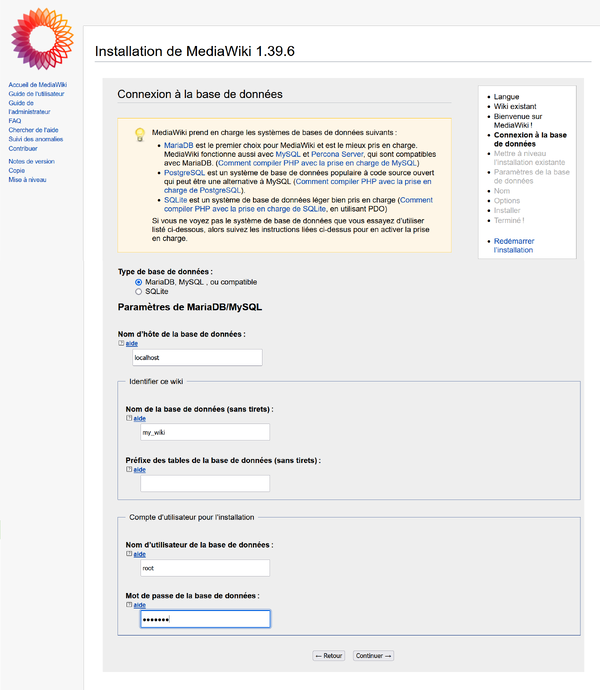
On ajoute ensuite un utilisateur MySql qui sera chargé des transactions entre MediaWiki et la base de données.
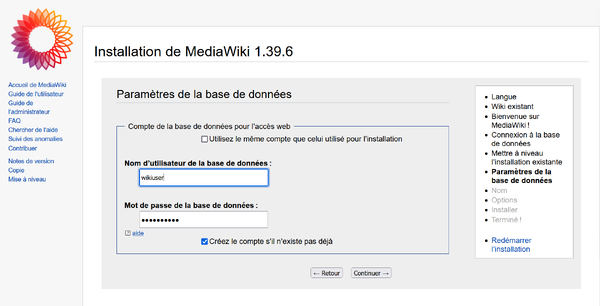
On donne un nom à notre MediaWiki et on ajoute notre premier utilisateur de MediaWiki. Cet utilisateur aura les droits d'administration du site.
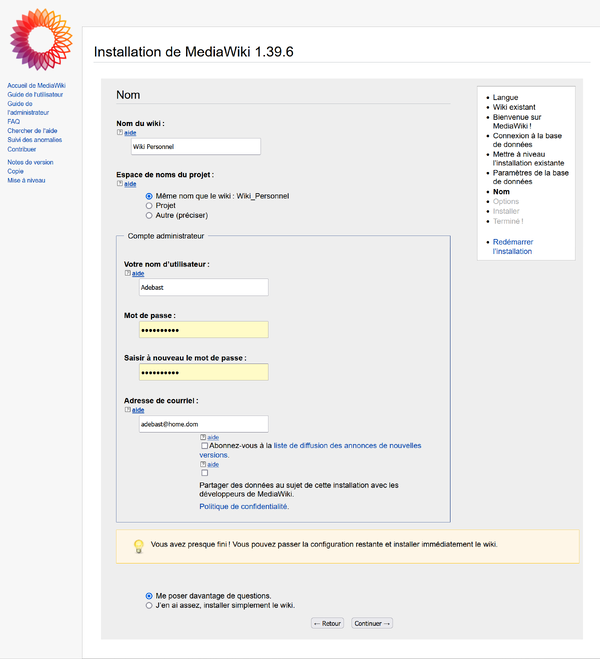
Vient ensuite un long formulaire. On y définit la méthode d'introduction des informations. On choisit les extensions et les habillages que l'on veut activer et quelques autres informations.
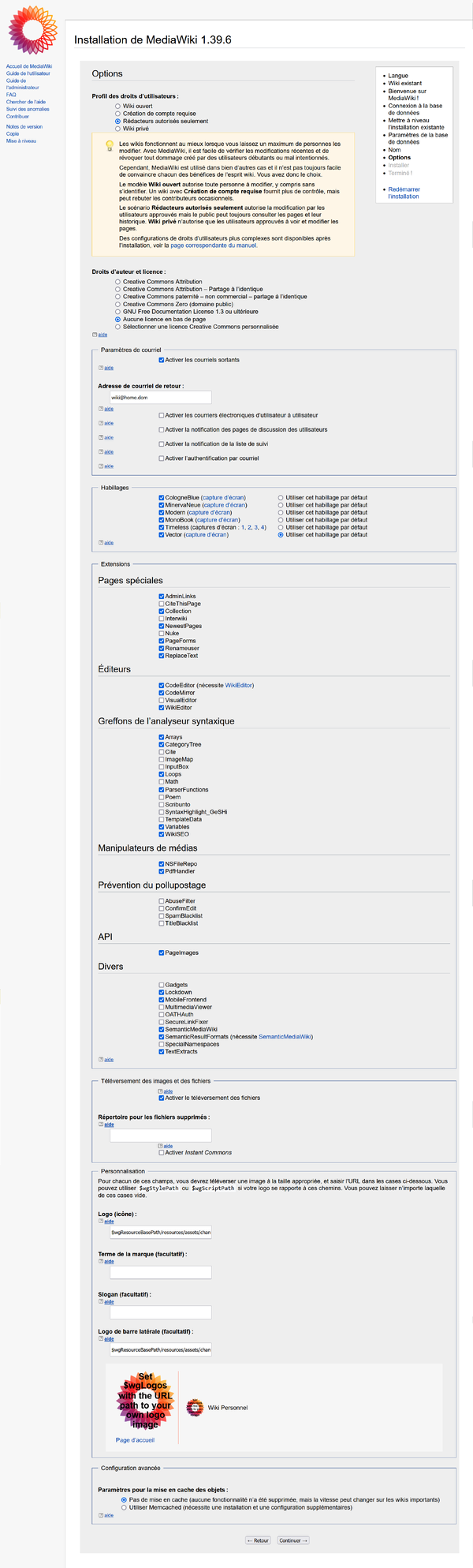
Vous êtes prêt à lancer l'installation.
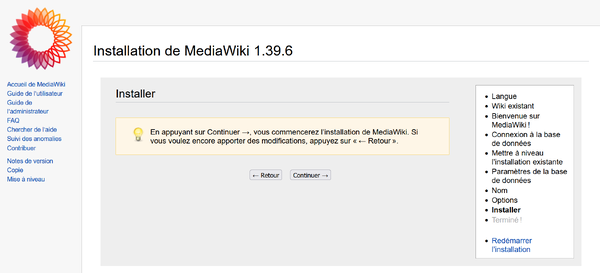
Ce traitement s'effectue rapidement, principalement la création du nécessaire dans la base de données.
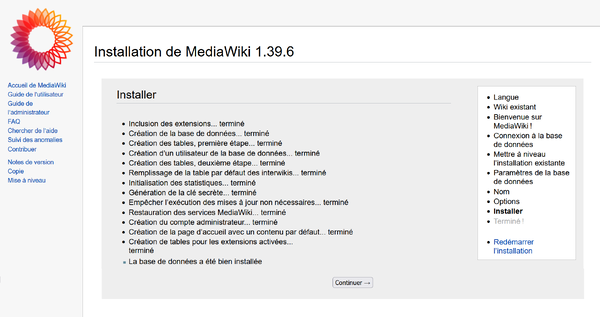
Enfin grâce à toutes les informations, notre fichier "LocalSettings.php" a été conçu. Il nous propose de le récupérer et nous devons le placer dans le répertoire du paquet MediaWiki, dans le répertoire "/web/wiki.39". Ne pas oublier de lui donner la propriété et les droits d'accès nécessaires. Ce fichier est un fichier texte que l'on peut modifier facilement avec un éditeur de texte.
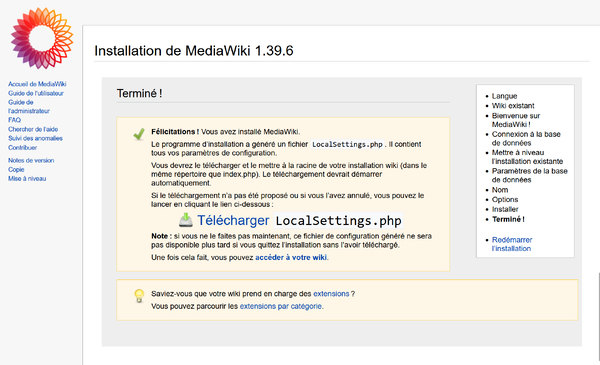
UPDATE
Il est fortement conseillé d'exécuter en mode console sous Linux la commande de mise à jour "update" du répertoire "maintenance":
php81 /web/wiki.39/maintenance/update.php --conf /web/wiki.39/LocalSettings.php
Nombre d'extensions nécessitent des compléments d'installations.
Ne pas oublier de vérifier la propriété et les droits d'accès pour l'utilisateur "apache". (voir l'article sur les Propriétaire et droits d'accès)
Premier lancement
Dès que ce fichier est mis en place, on peut accéder enfin à notre site.
Mais si vous avez activé l'extension "Semantic-Mediawiki", vous pouvez avoir ce message d'erreur. Nous aborderons sa résolution dans un article dédié à cette extensions. On peut le mettre de côté momentanément en mettant en commentaire son chargement dans le fichier "LocalSettings.php":
# wfLoadExtension( 'SemanticMediaWiki' ); # wfLoadExtension( 'SemanticResultFormats' );
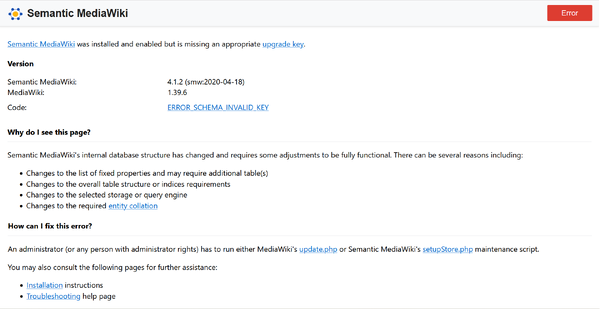
Et on recharge.
Enfin nous y sommes. Cette première page est votre point d'entrée. Elle a été créé et remplie avec diverses informations; elle peut être complètement refaite sans problème.
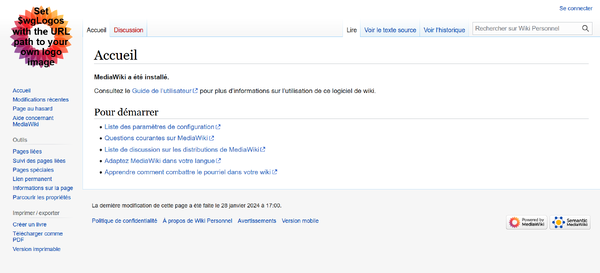
Avant de continuer, on va se donner des droits additionnels. Dans le menu de gauche, on clique sur le point "Pages spéciales" dans la section "Outils". On accède à toutes les options de configurations. En descendant dans cet écran, on arrive à la section "Utilisateurs et droits rattachés". On clique sur le point "Droits des utilisateurs". Dans l'écran qui s'ouvre, on introduit notre nom d'utilisateur MediaWiki que nous avons fourni lors de la phase d'installation.
On coche quelques droits additionnels et on les enregistre.
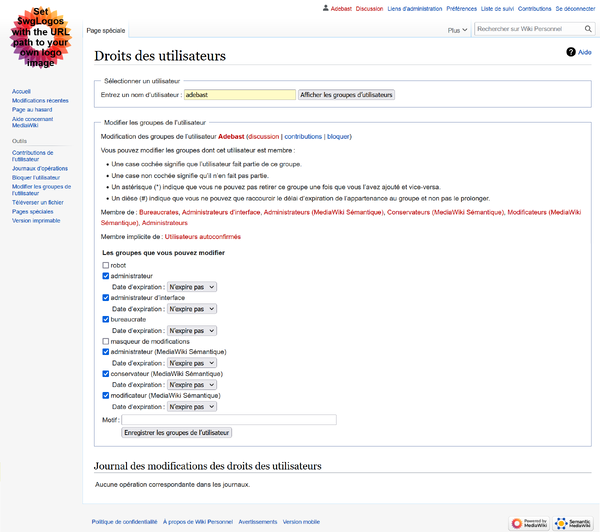
Au passage, on remarque qu'un certain nombre de liens sont marqués en rouge. Ce sont des accès à des pages qui n'existent pas encore. En cliquant dessus, vous pourrez les créer si nécessaire.
On peut revenir à notre écran d'accueil. Les divers liens fournis en exemple vous permettront de vous informer plus en profondeur sur le produit.